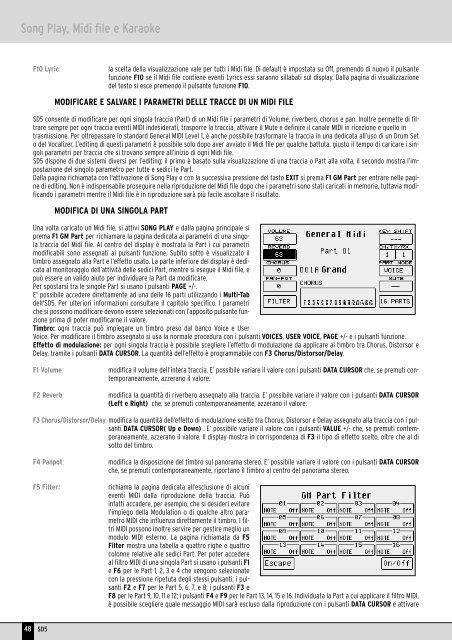Manuale di Istruzioni - Scavino
Manuale di Istruzioni - Scavino
Manuale di Istruzioni - Scavino
You also want an ePaper? Increase the reach of your titles
YUMPU automatically turns print PDFs into web optimized ePapers that Google loves.
Song Play, Mi<strong>di</strong> file e Karaoke<br />
F10 Lyric:<br />
la scelta della visualizzazione vale per tutti i Mi<strong>di</strong> file. Di default è impostata su Off, premendo <strong>di</strong> nuovo il pulsante<br />
funzione F10 se il Mi<strong>di</strong> file contiene eventi Lyrics essi saranno sillabati sul <strong>di</strong>splay. Dalla pagina <strong>di</strong> visualizzazione<br />
del testo si esce premendo il pulsante funzione F10.<br />
MODIFICARE E SALVARE I PARAMETRI DELLE TRACCE DI UN MIDI FILE<br />
SD5 consente <strong>di</strong> mo<strong>di</strong>ficare per ogni singola traccia (Part) <strong>di</strong> un Mi<strong>di</strong> file i parametri <strong>di</strong> Volume, riverbero, chorus e pan. Inoltre permette <strong>di</strong> filtrare<br />
sempre per ogni traccia eventi MIDI indesiderati, trasporre la traccia, attivare il Mute e definire il canale MIDI in ricezione e quello in<br />
trasmissione. Per oltrepassare lo standard General MIDI Level 1, è anche possibile trasformare la traccia in una de<strong>di</strong>cata all’uso <strong>di</strong> un Drum Set<br />
o del Vocalizer. L’e<strong>di</strong>ting <strong>di</strong> questi parametri è possibile solo dopo aver avviato il Mi<strong>di</strong> file per qualche battuta, giusto il tempo <strong>di</strong> caricare i singoli<br />
parametri per traccia che si trovano sempre all’inizio <strong>di</strong> ogni Mi<strong>di</strong> file.<br />
SD5 <strong>di</strong>spone <strong>di</strong> due sistemi <strong>di</strong>versi per l’e<strong>di</strong>ting: il primo è basato sulla visualizzazione <strong>di</strong> una traccia o Part alla volta, il secondo mostra l’impostazione<br />
del singolo parametro per tutte e se<strong>di</strong>ci le Part.<br />
Dalla pagina richiamata con l'attivazione <strong>di</strong> Song Play e con la successiva pressione del tasto EXIT si prema F1 GM Part per entrare nelle pagine<br />
<strong>di</strong> e<strong>di</strong>ting. Non è in<strong>di</strong>spensabile proseguire nella riproduzione del Mi<strong>di</strong> file dopo che i parametri sono stati caricati in memoria, tuttavia mo<strong>di</strong>ficando<br />
i parametri mentre il Mi<strong>di</strong> file è in riproduzione sarà più facile ascoltare il risultato.<br />
MODIFICA DI UNA SINGOLA PART<br />
Una volta caricato un Mi<strong>di</strong> file, si attivi SONG PLAY e dalla pagina principale si<br />
prema F1 GM Part per richiamare la pagina de<strong>di</strong>cata ai parametri <strong>di</strong> una singola<br />
traccia del Mi<strong>di</strong> file. Al centro del <strong>di</strong>splay è mostrata la Part i cui parametri<br />
mo<strong>di</strong>ficabili sono assegnati ai pulsanti funzione. Subito sotto è visualizzato il<br />
timbro assegnato alla Part e l’effetto usato. La parte inferiore del <strong>di</strong>splay è de<strong>di</strong>cata<br />
al monitoraggio dell’attività delle se<strong>di</strong>ci Part, mentre si esegue il Mi<strong>di</strong> file, e<br />
può essere un valido aiuto per in<strong>di</strong>viduare la Part da mo<strong>di</strong>ficare.<br />
Per spostarsi tra le singole Part si usano i pulsanti PAGE +/-.<br />
E' possibile accedere <strong>di</strong>rettamente ad una delle 16 parti utilizzando i Multi-Tab<br />
dell'SD5. Per ulteriori informazioni consultare il capitolo specifico. I parametri<br />
che si possono mo<strong>di</strong>ficare devono essere selezionati con l’apposito pulsante funzione<br />
prima <strong>di</strong> poter mo<strong>di</strong>ficarne il valore.<br />
Timbro: ogni traccia può impiegare un timbro preso dal banco Voice e User<br />
Voice. Per mo<strong>di</strong>ficare il timbro assegnato si usa la normale procedura con i pulsanti VOICES, USER VOICE, PAGE +/- e i pulsanti funzione.<br />
Effetto <strong>di</strong> modulazione: per ogni singola traccia è possibile scegliere l’effetto <strong>di</strong> modulazione da applicare al timbro tra Chorus, Distorsor e<br />
Delay, tramite i pulsanti DATA CURSOR. La quantità dell’effetto è programmabile con F3 Chorus/Distorsor/Delay.<br />
F1 Volume:<br />
F2 Reverb:<br />
mo<strong>di</strong>fica il volume dell’intera traccia. E’ possibile variare il valore con i pulsanti DATA CURSOR che, se premuti contemporaneamente,<br />
azzerano il valore.<br />
mo<strong>di</strong>fica la quantità <strong>di</strong> riverbero assegnato alla traccia. E’ possibile variare il valore con i pulsanti DATA CURSOR<br />
(Left e Right) che, se premuti contemporaneamente, azzerano il valore.<br />
F3 Chorus/Distorsor/Delay: mo<strong>di</strong>fica la quantità dell’effetto <strong>di</strong> modulazione scelto tra Chorus, Distorsor e Delay assegnato alla traccia con i pulsanti<br />
DATA CURSOR( Up e Down) . E’ possibile variare il valore con i pulsanti VALUE +/- che, se premuti contemporaneamente,<br />
azzerano il valore. Il <strong>di</strong>splay mostra in corrispondenza <strong>di</strong> F3 il tipo <strong>di</strong> effetto scelto, oltre che al <strong>di</strong><br />
sotto del timbro.<br />
F4 Panpot:<br />
F5 Filter:<br />
mo<strong>di</strong>fica la <strong>di</strong>sposizione del timbro sul panorama stereo. E’ possibile variare il valore con i pulsanti DATA CURSOR<br />
che, se premuti contemporaneamente, riportano il timbro al centro del panorama stereo.<br />
richiama la pagina de<strong>di</strong>cata all’esclusione <strong>di</strong> alcuni<br />
eventi MIDI dalla riproduzione della traccia. Può<br />
infatti accadere, per esempio, che si desideri evitare<br />
l’impiego della Modulation o <strong>di</strong> qualche altro parametro<br />
MIDI che influenza <strong>di</strong>rettamente il timbro. I filtri<br />
MIDI possono inoltre servire per gestire meglio un<br />
modulo MIDI esterno. La pagina richiamata da F5<br />
Filter mostra una tabella a quattro righe e quattro<br />
colonne relative alle se<strong>di</strong>ci Part. Per poter accedere<br />
al filtro MIDI <strong>di</strong> una singola Part si usano i pulsanti F1<br />
e F6 per le Part 1, 2, 3 e 4 che vengono selezionate<br />
con la pressione ripetuta degli stessi pulsanti; i pulsanti<br />
F2 e F7 per le Part 5, 6, 7, e 8; i pulsanti F3 e<br />
F8 per le Part 9, 10, 11 e 12; i pulsanti F4 e F9 per le Part 13, 14, 15 e 16. In<strong>di</strong>viduata la Part a cui applicare il filtro MIDI,<br />
è possibile scegliere quale messaggio MIDI sarà escluso dalla riproduzione con i pulsanti DATA CURSOR e attivare<br />
48<br />
SD5